iPhoneで誤ってメモを削除しましたか?重要なメモを失うことは、特に貴重な情報や大切な思い出が含まれている場合、イライラする経験になる可能性があります。幸い、iPhoneを所有している場合は、削除されたメモを復元するために使用できるいくつかの方法があります。この記事では、iPhoneで削除されたメモを復元する方法を学ぶのに役立つステップバイステップの手順について説明します。

iPhoneで重要なメモを失うことは悲惨な状況になる可能性があります。幸いなことに、ほとんどの場合、iPhoneで削除されたメモを復元できますが、それはあなたの特定の状況とメモを削除してからどのような対策を講じたかによって異なります。Appleは、失われたデータを取得するのに役立つ組み込み機能とバックアップオプションを提供しています。
このセクションでは、iPhoneで削除されたメモを復元する可能性を探ります。
iPhoneで削除されたメモを表示する方法に関する一般的なガイドは次のとおりです。
01月iPhoneの回復をダウンロードして起動する
公式Webサイトに移動し、ダウンロードしてソフトウェアを入手します。その後、インストール手順に進み、コンピューターに正常にインストールします。インストール後、コンピューターでソフトウェアを起動し、iPhoneをコンピューターに接続します。
02月回復モードを選択する
iPhoneの回復は3つの回復モードを提供します:「iOSデバイスから回復する」、「iTunesのバックアップファイルから回復する」、および「iCloudから回復する」。「iOSデバイスから復旧する」を選択します。

03月削除されたメモをスキャンする
リカバリモードを選択したら、削除されたメモなど、iPhoneでリカバリ可能なデータのスキャンプロセスを開始します。
04月削除したメモを復元する
スキャン処理が完了すると、iPhoneの回復はメモを含む回復可能なデータを表示します。削除されたメモをプレビューして、復元するメモを選択できます。「回復」ボタンをクリックして、選択したメモをコンピューターに保存します。

続きを読む:
iPhoneでメモをバックアップする方法は?[提供される5つの方法]
簡単にiPhoneから削除された連絡先を回復する方法?(4つの簡単な方法)
パニックになる前に、Notesアプリ内の「最近削除された」フォルダを確認することから始めます。このフォルダはセーフティネットとして機能し、削除されたメモを一定期間(通常は30日間)保存してから、完全に消去します。アクセス方法は次のとおりです。
ステップ1.iPhoneの「メモ」アプリにアクセスし、左上隅にある「戻る」ボタンをタップして、メインの「フォルダ」ビューに移動します。
ステップ2.下にスクロールして「最近削除された」をタップしてフォルダにアクセスします。
ステップ3.右上隅の「編集」ボタンを押し、目的のメモをタップして、「移動」ボタンを押します。最後に、メモの移動先のフォルダをタップします。

iCloudを使用してiPhoneデータをバックアップする一貫した慣行がある場合は、削除したメモが以前のバックアップに保存されている可能性が高くなります。iCloudバックアップからメモを復元するには、次の手順に従います。
ステップ1.iPhoneの[設定]に移動し、画面上部の[あなたの名前]をタップします。
ステップ2.「iCloud」を選択してから「iCloudバックアップ」を選択します。「iCloudバックアップ」オプションが有効になっていることを確認し、「今すぐバックアップ」をタップして新しいバックアップを作成します(最近のバックアップがすでにある場合は、この手順をスキップしてください)。
ステップ3.バックアップが完了したら、[設定]>[一般]>[リセット]>[すべてのコンテンツと設定を消去]に移動します。
ステップ4.iPhoneをセットアップし、プロンプトが表示されたら[iCloudバックアップから復元]を選択します。削除したメモを含む最新のバックアップを選択します。

見逃せない:
10年にiPhoneのテキストメッセージが消えた問題を修正する2023の方法
iPhoneからアンドロイドにメモを転送する方法[4つの方法]
メモがメールアカウントに関連付けられている場合は、それを介してメモをすばやく復元できます。メールアカウントを使用してメモを復元する手順は次のとおりです。
ステップ1.デバイスで「設定」アプリを起動します。下にスクロールして、「メール」オプションを見つけます。次に、「メール」をタップして設定を開きます。
ステップ2.「アカウント」セクションを探して選択します。
ステップ3.メモに関連付けられているメールアカウントを選択します。「メモ」の横にあるスイッチを切り替えて、リンクされたメモへのアクセスを有効にします。
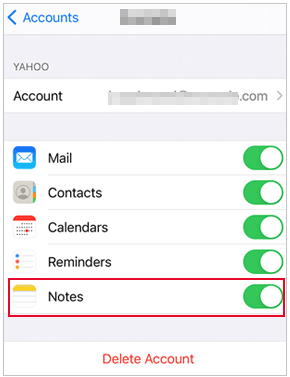
メモをiCloudアカウントと同期している場合は、オンラインのiCloudプラットフォームを使用して削除されたメモを簡単に復元できます。オンラインのiCloudアカウントを使用してiPhoneで削除されたメモを復元するには、次の手順に従います。
ステップ1.コンピューターまたは別のデバイスでWebブラウザーを開き 、[iCloud.com]に移動します。
ステップ2.Apple ID とパスワードでサインインして、iCloud アカウントにアクセスします。ログインしたら、「メモ」アイコンをクリックします。

ステップ3.メモインターフェイスに、メモのリストが表示されます。左側のサイドバーで「最近削除された」フォルダを探してクリックします。このフォルダには、過去30日間に削除したすべてのメモが含まれています。
ステップ4.復元したい削除済みのメモを見つけて選択します。画面上部にある[回復]ボタンをクリックして、復元プロセスを開始します。メモは、iPhoneのメモアプリ内の元の場所に戻されます。
手記: 削除されたメモが「最近削除された」フォルダに見つからない場合は、30日間の復元期間を超えて完全に削除されている可能性があり、復元できません。
関連項目:
iPhoneからiPhoneにメモを転送する方法[5簡単な方法]
コンピュータでiTunesを使用してiPhoneを定期的にバックアップする場合は、そのバックアップを使用して削除したメモを復元できます。方法は次のとおりです。
ステップ1.以前にデバイスを同期したコンピューターにiPhoneを接続します。
ステップ2. iTunes を起動し、表示されたらiPhoneを選択します。
ステップ3.[概要]パネルの[バックアップの復元]オプションをクリックします。

ステップ4.削除したメモを含む最新のバックアップを選択し、[復元]をクリックします。
ヒント:iPhoneがiTunesと同期していない場合はどうすればよいですか?ここに8つの修正があります。
紛失する前にiTunesでメモのバックアップを作成した場合は、信頼性の高いアプリを使用してiPhoneでメモを簡単に取得できます - Coolmuster iPhone Data Recovery(iPhoneデータ復元)。コンピュータ上のiTunesバックアップファイルを自動的に検出し、プログラムに一覧表示できます。次に、メモやその他のファイルをコンピューターからiPhoneに復元できます。メモデータをコンピューターに復元した後、チャットソフトウェアなどの方法を使用してモバイルデバイスに送信し、ワイヤレスで送信できます。この方法を使用すると、バックアップデータがデバイス上の既存のデータを上書きすることを心配する必要はありません。
Coolmuster iPhone Data Recovery(iPhoneデータ復元)のハイライト:
iPhoneでメモを復元する方法は?次の手順を参照できます。
01月をインストールして起動するコールマスターAAAA iPhoneデータ復旧
起動 Coolmuster iPhoneのデータ復旧 インストール後、コンピュータにインストールしてから、「iTunesのバックアップファイルから復旧する"モード。

02月データ型の選択
iPhoneをコンピュータに接続し、取り戻したいデータの種類を選択して、[スキャンの開始]をクリックします。プログラムは、このコンピュータ上のバックアップファイルをスキャンし、分類されたグループで表示します。メモの詳細をプレビューして、必要なメモを見つけることができます。

03月メモの取得
左側のパネルから[メモ]オプションをクリックし、検索したいメモをプレビューしてチェックマークを付け、下の[コンピュータに復元]ボタンをクリックします。その後、ポップアップウィンドウからフォルダを選択して復元されたメモを保存し、[OK]ボタンを押してプロセスを開始します。

iPhoneで削除されたメモを復元する方法をすでに知っていますか?これらの方法を試して、好きな方法を見つけてください。最近削除されたフォルダ、iCloud、iTunes、メールアカウント設定、またはiPhoneリカバリなどのサードパーティのデータ回復ソフトウェアなどのさまざまな方法を利用することで、貴重な情報を取得する可能性を高めることができます。削除されたメモを上書きする可能性のあるそれ以上のデータ同期またはバックアップアクティビティを回避して、削除後に迅速に行動することが重要です。メモを保護し、将来のデータ損失の可能性を最小限に抑えるための予防策を実装することを忘れないでください。
関連記事:
iPhoneからコンピュータにメモを簡単に転送するにはどうすればよいですか?(トップ4の方法)
壊れた画面でiPhoneを簡単に制御する方法は?(6つの実証済みの方法)
簡単にiPhone上のメッセンジャーで削除されたメッセージを取得する方法?





